編集を制限してWord 2010文書を保護する

重要な文書を外部から保護することは非常に有益です。文書作成中に、緊急に必要になることがあります。
Outlook 2010でIMAPアカウントを設定している場合、OutlookのスタートアップフォルダをIMAP受信トレイに変更する方法を探していたことがあるかもしれません。Outlook 2010のデフォルトでは、常にOutlookデータフォルダが開かれるため、特定のIMAPアカウントの受信トレイに手動で移動する必要があります。この記事では、受信トレイのスタートアップフォルダをIMAPアカウントに自動的に変更する方法に焦点を当てます。
Outlook 2010 を開くと、デフォルトのスタートアップ フォルダーであるOutlook データ ファイルの受信トレイが表示されます。
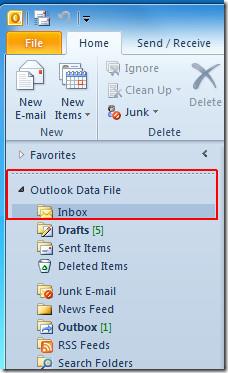
変更するには、「ファイル」メニューに移動し、「オプション」をクリックします。
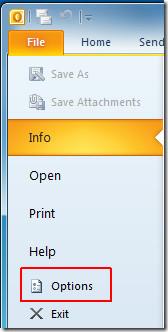
左側のサイドバーから[詳細設定]を選択し、右側のペインのOutlook の開始と終了グループの下にある [参照]をクリックします。
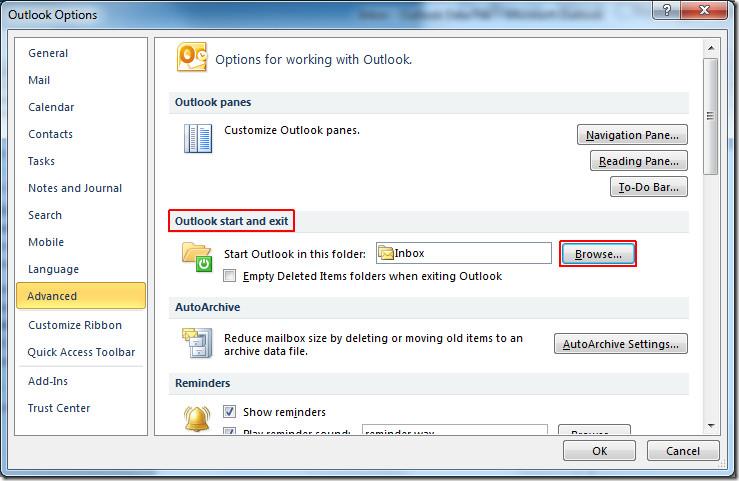
リストを折りたたんでIMAPアカウントを表示します。目的のアカウントを展開し、下図のように受信トレイフォルダをクリックします。「OK」をクリックして続行します。
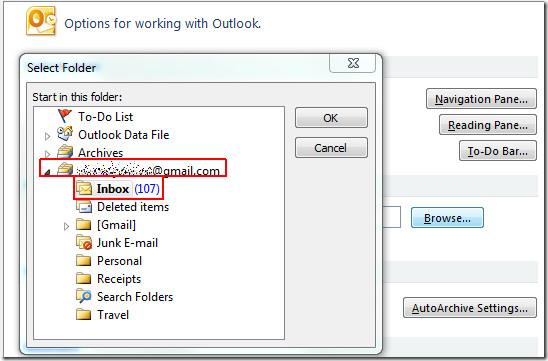
Outlookのオプションウィンドウで「OK」ボタンをクリックします。Outlookを一度閉じて再度開き、変更内容を確認します。これで、Outlookデータファイルではなく、IMAPアカウントの受信トレイが直接表示されるようになります。
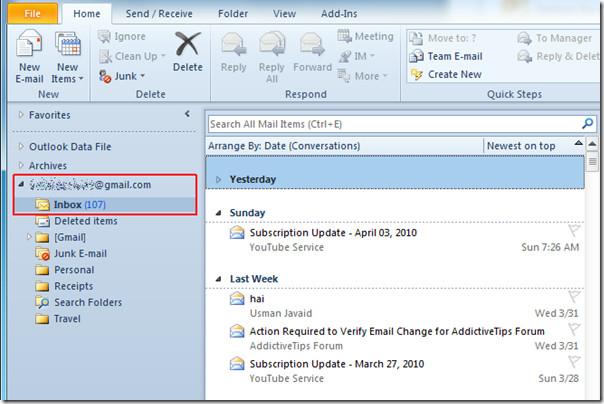
また、 Outlook 2010 のインスタント検索機能とOutlook 2010 での電子メール追跡に関する以前にレビューされたガイドも確認できます。
重要な文書を外部から保護することは非常に有益です。文書作成中に、緊急に必要になることがあります。
Access 2010のようなリレーショナルデータベース管理システムの利点の1つは、テーブルと制約の関係を簡単に設定して、
MS Accessでは、IIF関数は、指定された条件がTRUEと評価された場合に1つの値を返し、FALSEと評価された場合に別の値を返します。IIF関数
チャートやグラフはデータを表現するのに優れた方法です。Microsoft Excel 2010はほぼすべてのチャートタイプに対応しており、簡単に作成できます。
文書を作成する際、スペースは文書の見栄えやプレゼンテーションに影響を与えるため、非常に重要です。スペースは簡単に増減できます。
Microsoft Officeスイートアプリはリボン、タブ、クイックアクセスツールバーをカスタマイズする最も簡単な方法を提供しますが、新しいコピーをインストールする必要がある場合はどうでしょうか。
Accessでさまざまな操作を実行するのはそれほど簡単ではありません。RDBMS(リレーショナルデータベース管理システム)では、特定の構文と制約が必要になるためです。
ほとんどすべての文書には、隠しテキスト、オブジェクト情報、個人情報(識別情報:著者名)、その他の情報が含まれています。
グラフはExcelの最も優れた機能の一つですが、時には異なる方法で使用する必要があることもあります。ここでは比較ヒストグラムを作成してみましょう。
通常、各インスタンスのデータをチェックし、個別に表示するために、複数のワークシートでデータを管理していますが、すべてを結合できれば便利です。




![リボンとクイック アクセス ツール バーの設定をエクスポート/インポートする [Office 2010] リボンとクイック アクセス ツール バーの設定をエクスポート/インポートする [Office 2010]](https://tips.webtech360.com/resources8/r252/image-8447-0829093801831.jpg)



